Pievienojiet par Windows kontekstizvēlni operētājsistēmā Windows 10
Operētājsistēmas Windows 10 konteksta izvēlnei varat pievienot komandu Par Windows. Tas ļaus jums ātri pārbaudīt instalēto operētājsistēmu versija, izdevums un uzbūves numurs.

Viena no metodēm informācijas izgūšanai par instalēto Windows 10 versiju ir iebūvētā lietotne winver.exe. To var palaist jebkurā laikā, izmantojot dialoglodziņu Palaist. Nospiediet Uzvarēt + R īsinājumtaustiņus kopā uz tastatūras, lai atvērtu Palaist. Tips uzvarētājs tekstlodziņā Palaist un nospiediet Ievadiet. Jūs saņemsiet kaut ko līdzīgu šim:
Reklāma
Varat arī integrēt dialoglodziņu Par Windows konteksta izvēlnē šādi.
Lai pievienotu Par Windows darbvirsmas kontekstizvēlni operētājsistēmā Windows 10, rīkojieties šādi.
Lietojiet tālāk norādīto reģistra uzlabojumu. Ielīmējiet tā saturu Notepad un saglabājiet kā *.reg failu.
Windows reģistra redaktora versija 5.00 [HKEY_CLASSES_ROOT\DesktopBackground\Shell\Windows.aboutWindows] "CanonicalName"="{20E8B2FE-7568-46AE-A0DB-76B7F469B92D}" "Description"="@explorerframe.dll,-14403" "Ikona"=hex (2): 69,00,6d, 00,61,00,67,00,65,00,72,00,65,00,73,00,2e, 00,64,00,6c ,\ 00,6c, 00,2c, 00,2d, 00,38,00,31,00,00,00. "MUIVerb"="@explorerframe.dll,-14402" "CommandManager"="Konteksta izvēlnes uztvērējs" [HKEY_CLASSES_ROOT\DesktopBackground\Shell\Windows.aboutWindows\command] "DelegateExecute"="{20E8B2FE-7568-46AE-A0DB-76B7F469B92D}"

Programmā Notepad nospiediet Ctrl + S vai izvēlnē Fails izpildiet vienumu Fails - Saglabāt. Tiks atvērts dialoglodziņš Saglabāt. Tur ierakstiet vai kopējiet un ielīmējiet nosaukumu "winver.reg", ieskaitot pēdiņas.
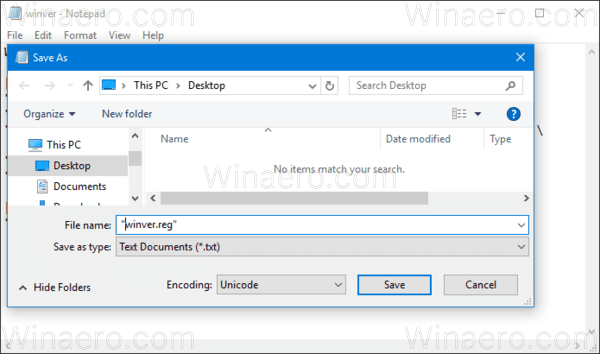
Dubultās pēdiņas ir svarīgas, lai nodrošinātu, ka fails saņems paplašinājumu *.reg, nevis *.reg.txt. Failu var saglabāt jebkurā vēlamajā vietā, piemēram, varat ievietot to darbvirsmas mapē.
Veiciet dubultklikšķi uz izveidotā faila, apstipriniet importēšanas darbību un esat pabeidzis.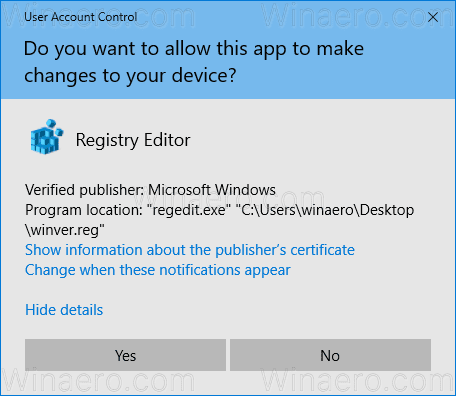

Lai saprastu, kā darbojas šis uzlabojums, skatiet manu iepriekšējo rakstu, kurā es paskaidroju, kā operētājsistēmas Windows 10 konteksta izvēlnei pievienot jebkuru lentes komandu. Skat
Kā pievienot jebkuru lentes komandu labās klikšķa izvēlnei operētājsistēmā Windows 10
Īsāk sakot, visas lentes komandas tiek glabātas zem šīs reģistra atslēgas
HKEY_LOCAL_MACHINE\SOFTWARE\Microsoft\Windows\CurrentVersion\Explorer\CommandStore\shell
Varat eksportēt vajadzīgo komandu un modificēt eksportēto *.Reg, lai to pievienotu failu, mapju vai jebkura cita File Explorer redzamā objekta konteksta izvēlnei.
Lai ietaupītu jūsu laiku, es izveidoju lietošanai gatavus reģistra failus. Jūs varat tos lejupielādēt šeit:
Lejupielādēt reģistra failus
Varat arī izmantot kontekstizvēlnes uztvērēju. Tas ļaus jums viegli pievienot jebkuru lentes komandu konteksta izvēlnei.
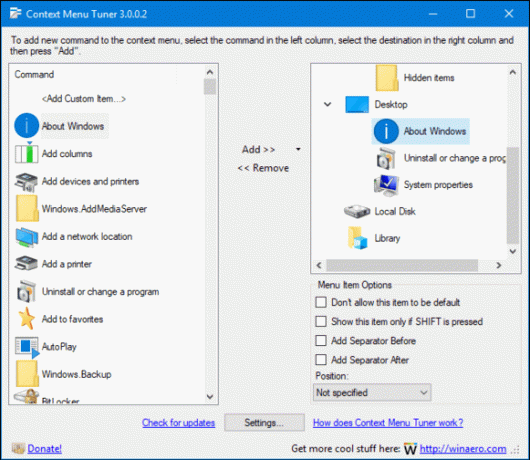
Pieejamo komandu sarakstā atlasiet "Par Windows", labajā pusē atlasiet "Darbvirsma" un noklikšķiniet uz pogas "Pievienot" (skatiet iepriekš redzamo ekrānuzņēmumu). Lietotni varat iegūt šeit:
Lejupielādējiet konteksta izvēlnes uztvērēju
Tieši tā.

